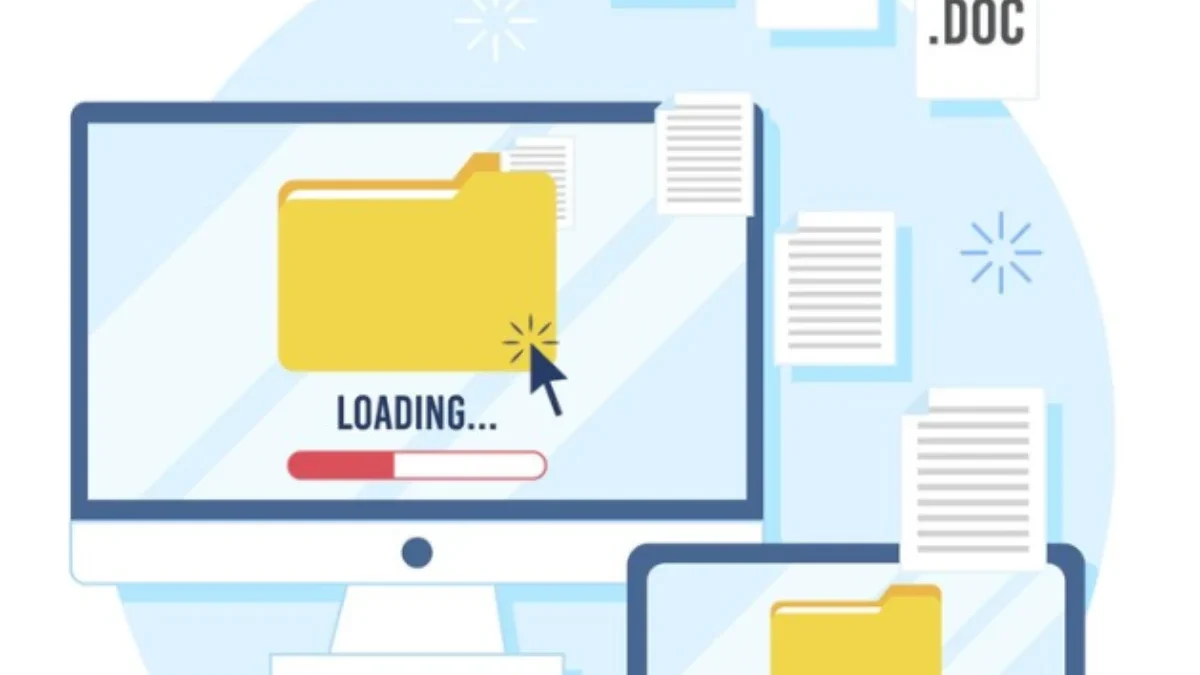PASUNDAN EKSPRES – Pernahkah Anda mengalami momen menegangkan saat file penting terhapus secara tidak sengaja?
Rasanya seperti ada yang runtuh, panik melanda, dan pikiran dipenuhi pertanyaan, “Bagaimana cara mengembalikannya?”.
Tenang, jangan khawatir! Masih ada harapan untuk menyelamatkan file berharga Anda.
Baca Juga:Cara Memainkan Game PS3 di PC atau Laptop di Tahun 2024!6 Tempat Wisata Alam Terpopuler di Bengkulu 2024
Cara Mengembalikan File yang Terhapus di Laptop
Artikel ini akan memandu Anda dalam menjelajahi beberapa cara jitu untuk mengembalikan file yang terhapus di laptop.
Ikuti langkah-langkahnya dengan seksama, dan bersiaplah untuk menyambut kembali file-file yang Anda kira telah hilang selamanya.
1. Kembalikan dari Tempat Sampah (Recycle Bin)
Langkah pertama yang paling mudah adalah dengan mencari file di Recycle Bin.
Tempat sampah virtual ini menampung file-file yang Anda hapus, memberikan kesempatan kedua untuk mengembalikannya.
- Buka Recycle Bin di desktop Anda.
- Cari file yang ingin dipulihkan.
- Klik kanan pada file tersebut, kemudian pilih “Restore”.
Jika file yang Anda cari ada di Recycle Bin, selamat! File tersebut akan kembali ke lokasi asalnya.
2. Manfaatkan Fitur Restore Previous Versions
Fitur bawaan Windows ini memungkinkan Anda untuk kembali ke versi file sebelumnya, sebelum terhapus.
- Buka folder yang sebelumnya berisi file yang terhapus.
- Klik kanan pada folder tersebut.
- Pilih “Restore Previous Versions”.
- Jendela pop-up akan menampilkan daftar versi file yang tersedia. Pilih versi yang ingin Anda pulihkan.
- Klik “Restore” dan file akan kembali ke folder tersebut.
Baca Juga:Bumbu Marinasi Ikan yang Enak dan SederhanaSinopsis Film Triple Threat dan Link Nontonnya
3. Memanfaatkan File History (Windows 10)
Bagi pengguna Windows 10, fitur File History bagaikan malaikat penyelamat.
Fitur ini secara otomatis membuat cadangan file Anda secara berkala, memungkinkan pemulihan file yang terhapus.
- Buka Start Menu dan ketik “Restore files”.
- Pilih “Restore your files”.
- Temukan folder yang berisi file yang terhapus.
- Pilih file yang ingin Anda pulihkan.
- Klik “Restore” dan file akan kembali ke lokasi asalnya.
4. Gunakan Perangkat Lunak Pemulihan Data
Jika metode-metode sebelumnya tidak berhasil, jangan putus asa!
Masih ada solusi lain, yaitu dengan menggunakan perangkat lunak pemulihan data.
Berbagai software tersedia, baik gratis maupun berbayar, yang dapat membantu memindai hard disk Anda dan mencari file yang terhapus.